
所有者手冊
數位看板內容播放器
(硬體)
操作之前,請先詳細閱讀本手冊,並妥善保管手冊以供日後參考。
數位看板內容播放器
MP700
http://partner.lge.com
www.lg.com
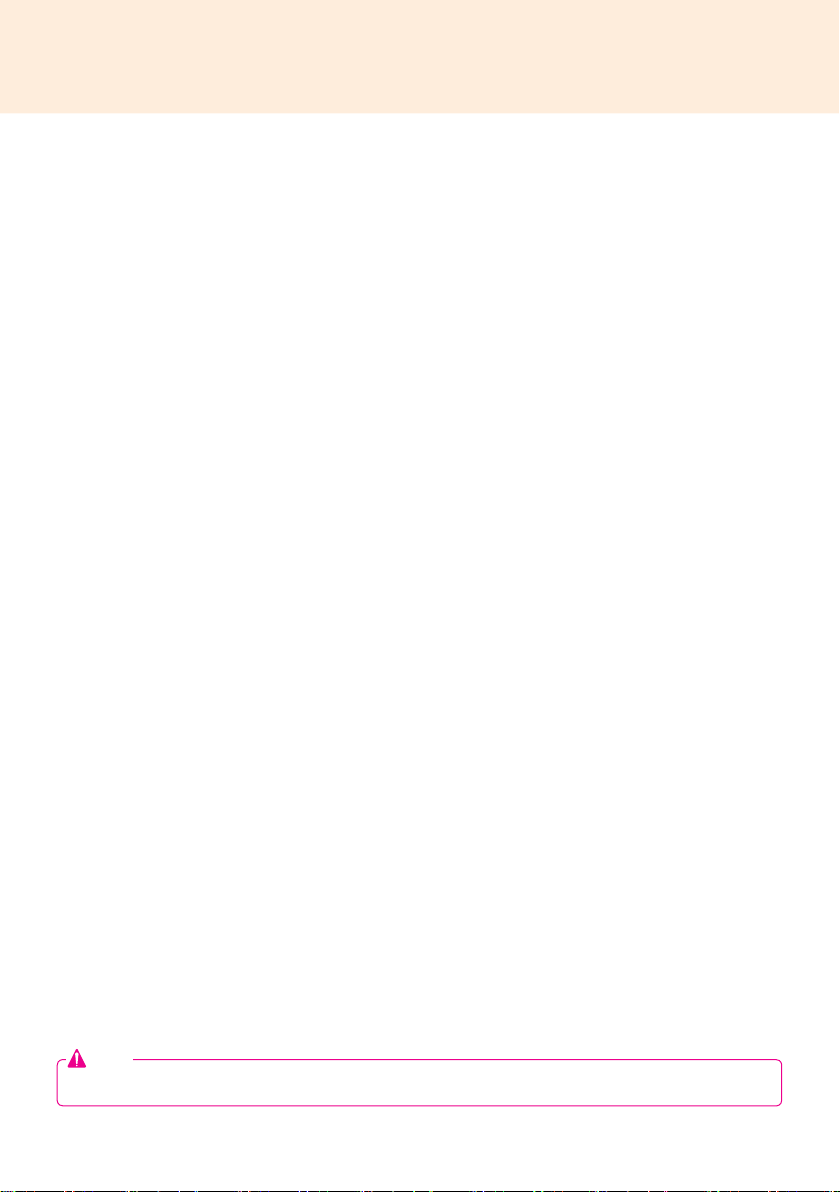
內容
更換快閃記憶體電池 ............................................................................................. 3
規格 ...........................................................................................................................4
多重 I/O 連接埠 ................................................................................................................... 4
操作規格 ................................................................................................................................ 4
一般規格 ................................................................................................................................ 4
元件 ...........................................................................................................................5
基本元件 ................................................................................................................................ 5
選購項目 ................................................................................................................................ 5
每個零件的名稱和功能 ......................................................................................... 6
前面板 ............................................................................................................ 6
後面板 .................................................................................................................................... 6
連線 ...........................................................................................................................7
**WS50 型號 ........................................................................................................................ 7
**WX50MF 機型 ................................................................................................................. 8
84TR3B 機型 ........................................................................................................................ 9
如何安裝引導支架 .............................................................................................. 10
輸入/輸出纜線連接............................................................................................. 12
DP 轉 HDMI 轉接器產品清單 ....................................................................................... 12
使用 RGB 纜線連接顯示器 ............................................................................................. 13
使用 DP 纜線連接顯示器 ............................................................................................... 15
連線到多台顯示器 ............................................................................................................ 19
常見問題集 (FAQ) ............................................................................................... 20
整合轉碼器 ........................................................................................................... 23
網路設定 ................................................................................................................ 23
注意
● LG Electronics 不保證購買產品時未含括在內的作業系統服務。
2
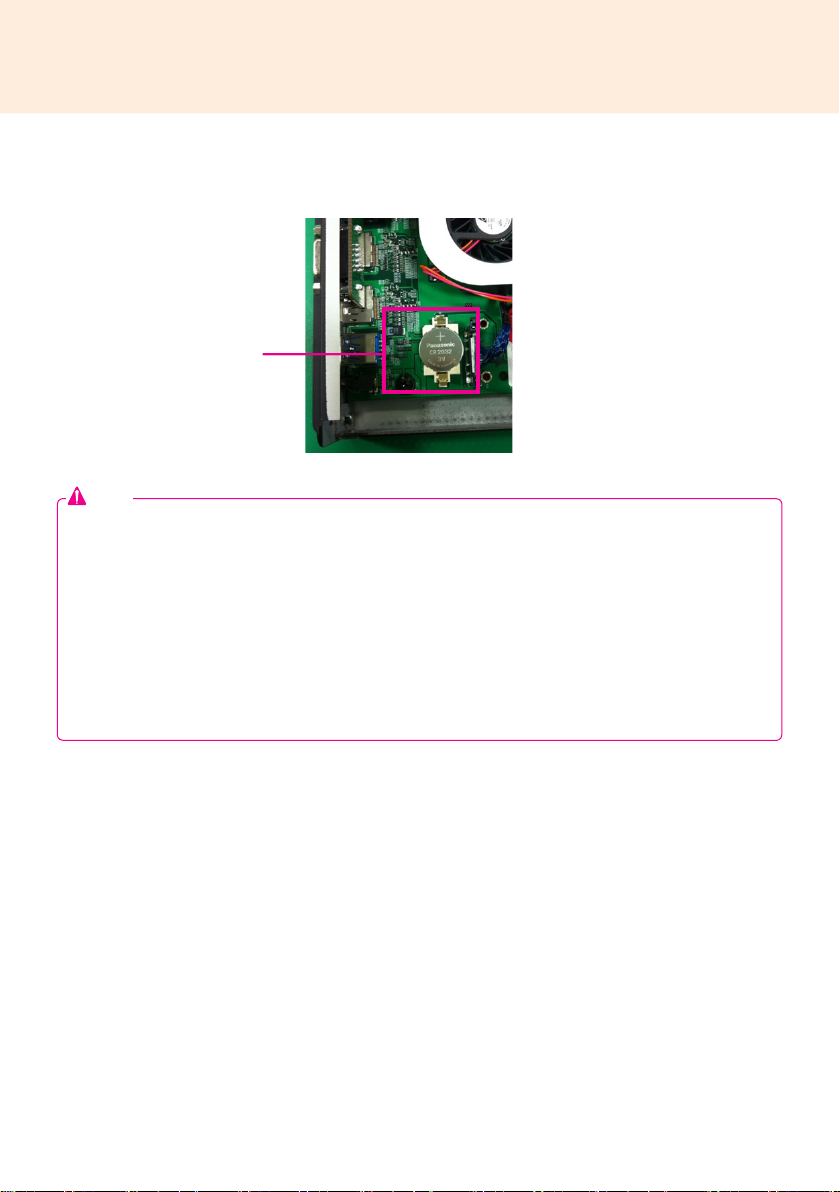
更換快閃記憶體電池
電腦電源關閉時,快閃記憶體電池可幫助維護系統 (BIOS) 設定。快閃記憶體電池屬於消耗
品。
快閃記憶體電池
注意
● 更換快閃記憶體電池時,建議您向 LG 電子產品服務中心尋求協助。
● 使用不合標準的電池可能會導致故障。
● 如果是因為您自行更換零件而導致故障,我們會向您酌收維修費用。
● 如果產品長時間未連接至 AC 電源,快閃記憶體電池可能會持續放電。在此情況下,我們會向您酌收維修費用。
● 當電池已放電,下列訊息會出現在開機畫面上。在此情況下,您便應該更換電池。
=> ERROR
0271: Check data and time settings
WARNING
0251: System CMOS checksum bad - Default configuration used
Press <F1> to resume, <F2> to Setup
3

規格
注意
● 產品規格可能基於效能改善而有所變更,恕不另行通知。
一般規格
尺寸 260 公釐 (寬) x 40.1 公釐 (高) x 275.9 公釐 (深) (機體本身)
重量 SSD 2.3 公斤 / 1TB HDD 2.4 公斤
CPU
GPU AMD Radeon™ E6760 分離式 GPU
晶片組 Mobile Intel® QM77 高速晶片組
主記憶體 DDR3-1600 MHz SO-DIMM 2 GB x 2 (4 GB)
次要儲存裝置
作業系統
嵌入式電池 適用
多重 I/O 連接埠
序列連接埠 一個外接式 RS-232C 序列連接埠
USB 連接埠 高速 USB 2.0 連接埠 (x2)、USB 3.0 連接埠 (x1)
LAN 連接埠 Intel® 82579 Gigabit 乙太網路
RGB x1 / DP x4 x2,適用於印有「HBR2」的 UHD
Mini PCIe 支援
LINE OUT 支援
Intel® Core™ i7-3610QE (四核心,2.3 GHz 時脈速度,6 M 快取)
Intel® Core™ i5-3610ME (雙核心,2.7 GHz 時脈速度,3 M 快取)
SSD 64 GB、128 GB
HDD 1 TB
Microsoft Windows Embedded Standard 7 P (64 bit)
操作規格
解析度
電源 額定電壓
操作條件
操作條件
附註
● 支援的解析度可能因顯示器而異。
● 視裝置而定,使用以 USB 連接埠連接的裝置來啟動時,媒體播放器可能無法正常運作。
4
建議解析度
最大模式 (MP700-C*)
最大模式 (MP700-D*) ≤ 90 W
深度睡眠模式
(設定 = 關)
操作條件 5 ℃ 到 40 ℃ 濕度 10 % 到 80 %
儲存條件 -20 ℃ 到 60 ℃ 濕度 5 % 到 85 %
具備 HBR2 的 DP:3840 x 2160 @ 30 Hz
DP:1920 x 1080 @ 60 Hz
RGB:1920 x 1080 @ 60 Hz
AC 100-240 V~,50 / 60 Hz,1.3 A
視訊 LED 同步 (H/V)
使用中 開
關 關 ≤ 1 W
≤ 70 W
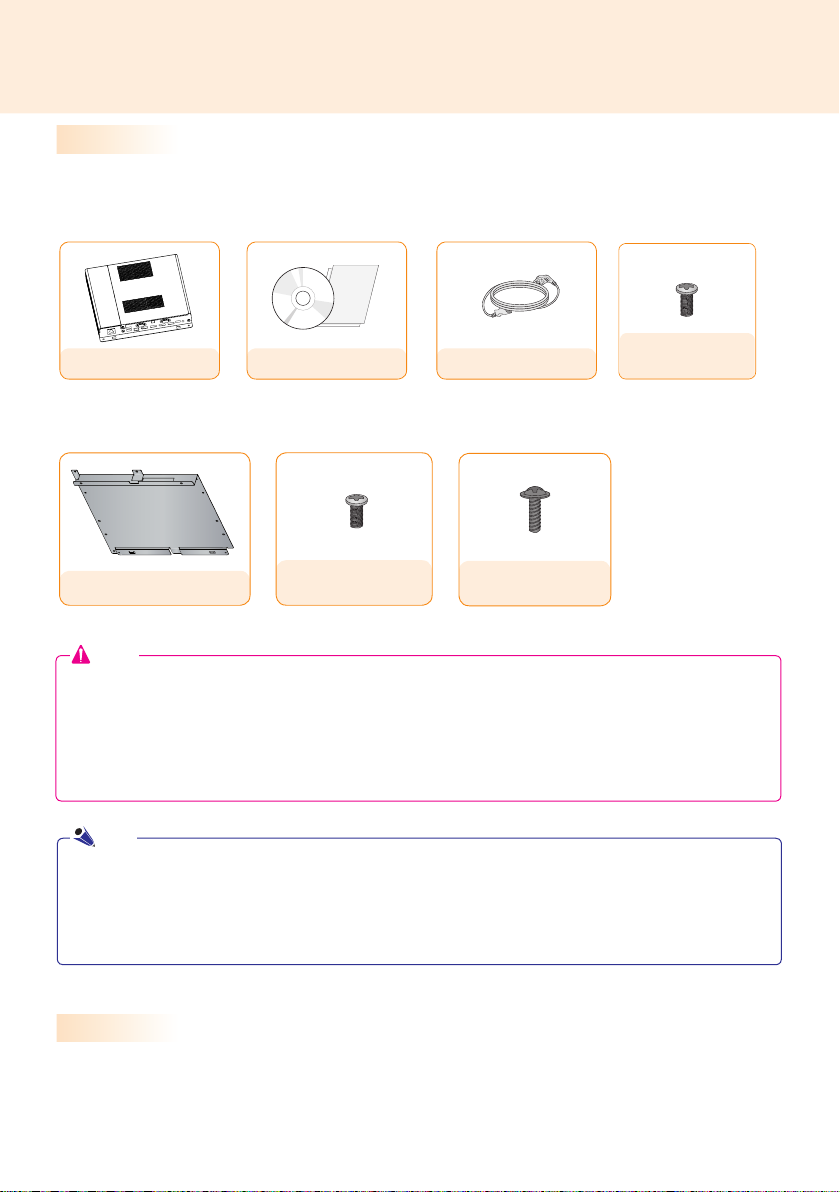
元件
基本元件
MP700 隨附下列元件。 在安裝前請先檢查這些元件是否齊全。
< 基本元件 >
電源線MP700 使用手冊 / 說明卡
< 選購元件 >
引導支架
注意
● 此圖例可能與您的產品不同。 部分項目可能依情況而有所變更。
● 在某些國家/地區可能提供 Y 型纜線而非電源線。
● 請務必使用原廠元件,以確保安全性與產品使用壽命。 不當使用或使用不適當的配件所造成的任何損壞或
傷害不在保固範圍內。
● 視您的所在區域或機型而定,可能不會提供此引導支架及。
附註
● SuperSign 軟體與手冊
- 從 LG Electronics 網站下載
- 請造訪 LG Electronics 網站 (
(根據型號而定,這項功能可能不受支援。)
M3 L8 x 4 個 (背蓋為金
屬材質時使用)
http://partner.lge.com
Φ3 L12 x 4 個 (背蓋為
金屬材質時使用)
),然後下載適用於您裝置型號的最新軟體。
M3 L6 x 4 個
(固定螺絲)
選購項目
MP700 支援但未隨附下列項目。
請視需要購買選購項目。
●DP 纜線、LINE-OUT 纜線、LAN 纜線、滑鼠、鍵盤。
5
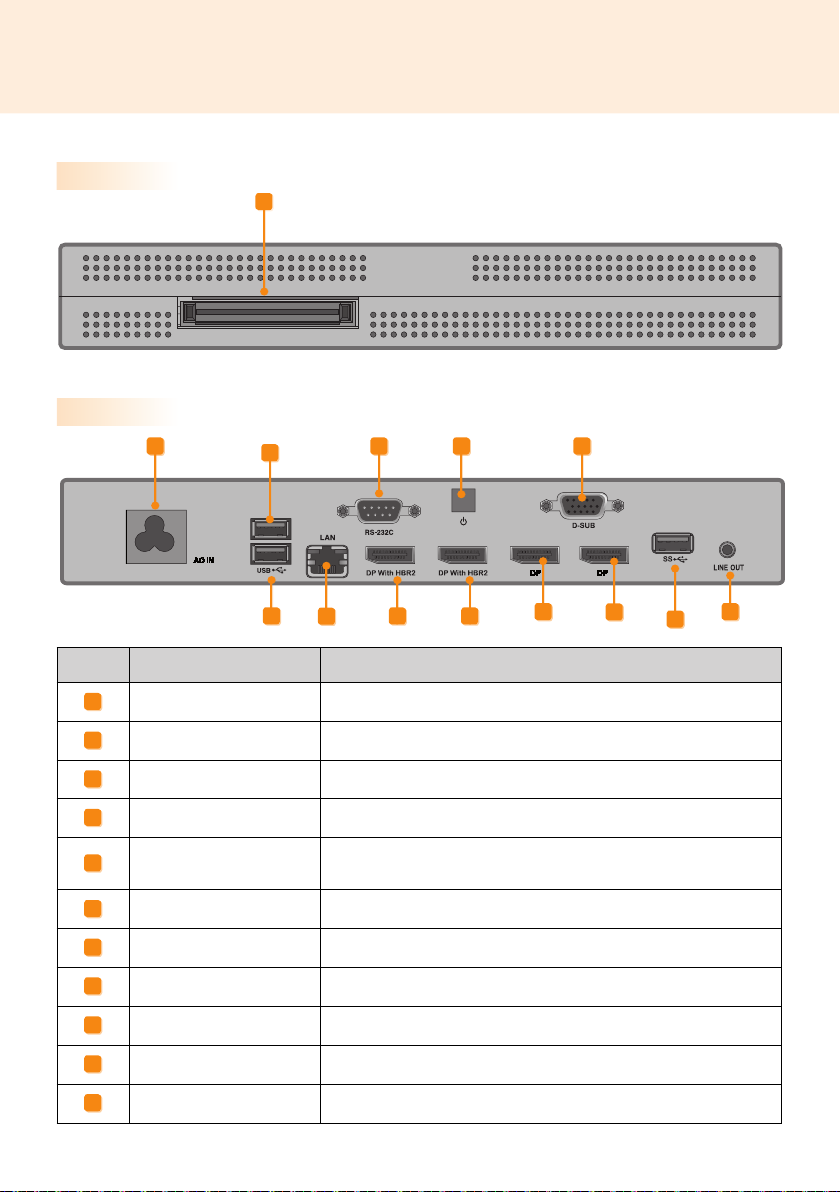
每個零件的名稱和功能
前面板
I
後面板
A
B
D
F
G
C
B
編號 連接 說明
A
電源線插座 適用於電源線。
B
USB 2.0 接頭 適用於 USB 類型裝置,包括記憶體、硬碟、CD-ROM、鍵盤和滑鼠。
C
LAN 接頭 適用於 LAN 纜線。
D
RS-232C 輸出 適用於 RS-232C 纜線。
具備 HBR2 的 DisplayPort
E
(輸出)
F
電源按鈕 開啟/關閉 MP700。
G
RGB 接頭 (輸出) 將纜線連接至支援 RGB 的顯示器。
H
DP 輸出連接埠 將纜線連接至支援 DP 的顯示器。
I
顯示器對接埠 將 MP700 連接至顯示器。
J
USB 3.0 接頭
K
LINE-OUT 接頭 適用於類比音訊傳輸的 LINE-OUT 纜線。
將纜線連接至支援 DP 的顯示器。
(解析度:高達 3840x2160)
適用於 USB 3.0 裝置。
E E
6
H
H
K
J
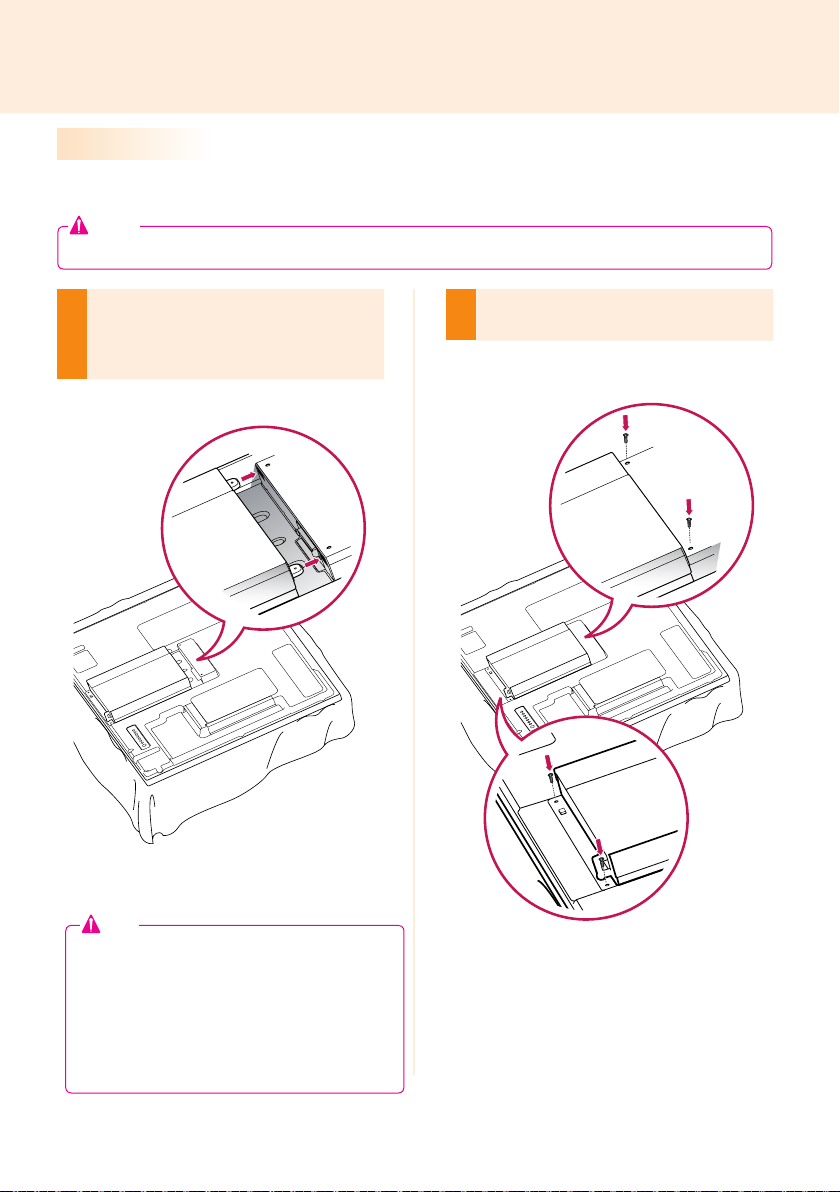
連線
**WS50 型號
我們建議您使用 MP700 隨附的項目,並依照指示組裝產品與顯示器,以確保正確的效果。
注意
● 以上顯示的顯示器組裝圖例可能與您的產品不同。
2
先在桌上墊一層軟布,再將產品螢幕正面朝下
1
放置於桌上。 將 MP700 推入槽中加以安裝。
使用兩顆隨附的螺絲將 MP700 固定於產品上。
注意
● 請小心滑軌和把手的邊緣很利。
● 以非標準螺絲固定產品,可能會造成損壞,或
使產品掉落。 使用非標準螺絲而造成的任何意
外事故,LG Electronics 概不負責。
● 請勿將螺絲轉得太緊,否則可能造成產品損壞
及保固失效。
7
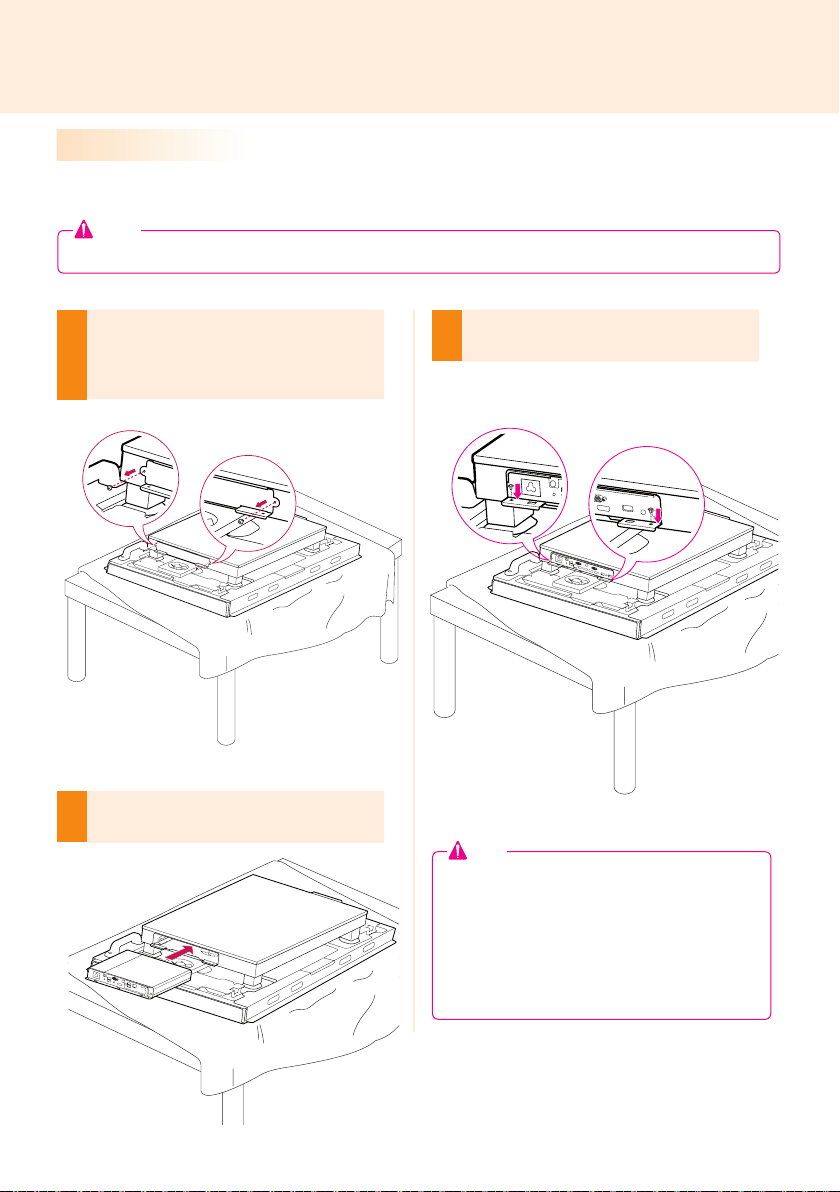
**WX50MF 機型
為正確使用,建議以 MP700 隨附的基本元件將它連接到顯示器上。
注意
● 以上顯示的顯示器組裝圖例可能與您的產品不同。
使用兩顆隨附的螺絲將 MP700 固定於產品
先在桌上墊一層軟布,再將產品螢幕正面朝下
1
放置於桌上。 如圖所示,鬆開兩顆螺絲,卸
下封蓋。
3
上。
2
將 MP700 推入槽中加以安裝。
注意
● 請小心滑軌和把手的邊緣很利。
● 以非標準螺絲固定產品,可能會造成損壞,或
使產品掉落。 使用非標準螺絲而造成的任何意
外事故,LG Electronics 概不負責。
● 請勿將螺絲轉得太緊,否則可能造成產品損壞
及保固失效。
8

84TR3B 機型
為正確使用,建議以 MP700 隨附的基本元件將它連接到顯示器上。
注意
● 顯示的組裝圖例可能與您的產品不同。
先在桌上墊一層軟布,再將裝置螢幕正面朝下
放置於桌上。
1
從裝置中安裝媒體播放器的部件底部取下把
手。
將媒體播放器推入裝置背面的機盒中加以固
2
定。
使用隨附的四個螺絲,將媒體播放器固定在
3
裝置上。
附註
● 使用產品隨附的螺絲 (直徑 3.0 公釐 x 牙距 0.5
公釐 x 長度 6.0 公釐)。
注意
● 請小心滑軌和把手的邊緣很利。
● 以非標準螺絲固定產品可能會造成損壞,或使
產品掉落。
使用非標準螺絲而造成的任何意外事故,LG
Electronics 概不負責。
● 請勿將螺絲轉得太緊,否則可能造成產品損壞
及保固失效。
9

如何安裝引導支架
組裝引導支架時,請務必將刻在引導支架和背蓋上
1
的號碼進行配對。
1
2
1
2
1
2
將引導支架安裝到顯示器背面。 (視型號而定,需
2
要 3 或 4 個螺絲。)
<需要使用 3 個固定螺絲組裝引導支架的型號>
1
2
1
2
<需要使用 4 個固定螺絲組裝引導支架的型號>
10

3
使用固定螺絲將安裝到引導支架上。
<需要使用 3 個固定螺絲組裝引導支架的型號>
<需要使用 4 個固定螺絲組裝引導支架的型號>
<需要使用 3 個固定螺絲組裝引導支架的型號>
使用 3 個固定螺絲將安裝到引導支架上。
<需要使用 4 個固定螺絲組裝引導支架的型號>
使用 4 個固定螺絲將安裝到引導支架上。
11

輸入/輸出纜線連接
若要在未連接到 MP700 顯示器對接埠的顯示器上檢視影像,您必須透過 HDMI 或 DP 纜線將 MP700 連接到
顯示器。
注意
● 基本元件中不含 HDMI、DP、LINE-OUT 及 LAN 纜線。 您必須另外購買纜線,因為配件中未隨附纜線。
● 接線完成後,請指定要連接至 MP700 的顯示器 SET ID。
● 若要設定「設定 ID」,請參閱顯示器的使用者手冊。
附註
使用 SuperSign Manager 軟體時:
● 基本元件中不含 HDMI、DP、LINE-OUT 及 LAN 纜線。 您必須另外購買纜線,因為配件中未隨附纜線。
● 接線完成後,請指定要連接至 MP700 的顯示器 SET ID。
● 若要使用 SuperSign Manager,要連接至 MP700 的顯示器必須支援 LG RS232C 通訊協定。 支援 LG
RS232C 通訊協定的顯示器可以使用 SuperSign Manager 控制顯示器功能,例如亮度和聲音。
DP 轉 HDMI 轉接器產品清單
由於 MP700 沒有 HDMI 輸出連接埠,若需採用 HDMI 輸出,則應使用支援 HDMI 輸出的 DP 轉 HDMI 轉接
器。
●
LGE P/N: EAD63306301
12

使用 RGB 纜線連接顯示器
RGB 連接無法讓類比視訊和音訊訊號使用同一條纜線進行傳輸。
RGB 纜線連接需要使用額外的音訊輸入纜線。
注意
● 與 MP700 連接的顯示器必須具有 RGB-In 接頭才能進行 RGB 連接。
● 如果是連接至 RGB,MP700 的「Line-out」必須與音響系統的任何揚聲器連接。
1
將適當的電源線分別連接到顯示器和
MP700
。
2
使用 RGB 纜線,將 MP700 連接到顯示器。
13

3
AUDIO
IN
AUDIO
IN
使用線路輸出纜線,將 MP700 連接到顯示器。
4
使用 RS-232C 纜線,將 MP700 (OUT) 連接到顯示器 (IN)。
14
5
將 LAN 纜線連接到 MP700。

使用 DP 纜線連接顯示器
注意
● 若要啟用 DP 連線,要連接至 MP700 的顯示器必須支援 DP 輸入連接埠。
● 連接 DP (DisplayPort) 纜線時,請使用標準纜線。 使用不合標準的纜線可能會導致故障。
1
將適當的電源線分別連接到顯示器和
MP700
。
2
透過 DP 纜線將 NMP700 連接至顯示器。
15

3
使用 RS-232C 纜線,將 MP700 (OUT) 連接到顯示器 (IN)。
4
將 LAN 纜線連接到 MP700。
16

注意
● 如果您同時連接多條纜線並開啟產品電源,視訊便會依優先順序輸出。
● 對於 DP 輸出,只有當連接纜線後將電源開啟,或作業系統啟動後連接纜線時,才會顯示畫面。
17

在 Windows Embedded Standard 7P 中連線/中斷連線 DP 音訊裝置
1
選擇開始 > 控制台 > 硬體和音效 > 音效。
請先按一下播放。 在所要的 DP 裝置或喇叭上按一下滑鼠右鍵,並選擇設為預設裝置,然後按一下確定以
2
連線至 音訊裝置,或選擇「停用」以中斷連線。
※ 您必須重新啟動電腦,才能變更音訊裝置。
注意
● 如果在播放媒體內容時連接或移除音訊裝置,您必須停止內容,然後重新播放。
● 如果從 MP700 拔除 DP 纜線,就不會播放聲音。 此外,重新連接纜線時,可能要等待一些時間才會再次播
放聲音。
18

連線到多台顯示器
MP700
RS232C Cable
MP700
單一 MP700 可以連接多部顯示器 (連接顯示器的最大數量依據顯示器類型而異)。您可以連接多部顯示器以設定並
排顯示模式。
1
將 MP700 的 RS-232C Out 連接埠連接到第一台顯示器 (SET ID 1) 的 RS-232C In 連接埠。
2
使用 RS-232C 纜線連接其餘顯示器。 (請區分輸入和輸出連接埠。)
**WS50
RS-232C 纜線
( SET ID Max )
**WX50MF
RS232C Cable
RS-232C 纜線
( SET ID Max )
注意
● 您可能想要購買額外的 RS-232C 纜線以同時使用數台顯示器。
● 您無法使用 HDMI 纜線或 DP 纜線連接多部顯示器。
● 如需 SET ID 的最大值,請參閱顯示器使用手冊。
19

常見問題集 (FAQ)
問題 答案
哪裡可以下載驅動程式檔案?
哪裡可以找到 BIOS 更新檔案?
哪裡可以取得防毒程式? 這個媒體播放器僅內建 Windows 程式。 請另行購買防毒程式使用。
螢幕解析度不足。 檢查 Windows 螢幕解析度的設定是否正確。
影像邊緣遭到裁切。 對於某些型號,您必須將顯示器輸入設定為 PC 模式。 如需更多資訊,請參閱顯
我想要在 MP700 中使用 MST (多
串流傳輸)。
您可以從 SuperSign 支援網站取得檔案。
您可以到 MP700 支援網站下載檔案。
示器的使用手冊。
- 若要使用 MST,您必須有最新的 BIOS 和視訊驅動程式 (支援版本:BIOS 版本
MP700F05 或更新版本,以及視訊驅動程式 v13.302 或更新版本)。
- MP700 有兩個「具備 HBR2 的 DP」連接埠。 MST 無法同時支援這兩個連接
埠。
- 若要使用 MST,您必須有支援 MST 的顯示器,以及經 DisplayPort 認證的纜
線,可支援 HBR2 或更高等級。
- 如果同時播放四部以上的 FHD 視訊,則根據 MST 的作業環境 (例如位元率、編
碼方法、視訊播放器等) 而定,視訊效能可能會變差。
20

注意
● 使用 Windows [開始] 選單正確關閉系統。 否則可能造成資料遺失等錯誤,進而損壞產品。
● 避免產品頂端的進風口/出風口遭到灰塵或異物阻塞,並防止碎屑附著在風扇上。 否則,可能會造成
故障。
● 請避免在空氣無法流通的密閉環境中使用產品。 否則可能會增加產品溫度,使其無法正常運轉,並影
響產品使用壽命。
● 使用 DP 轉 HDMI 轉接器、HDMI 轉 DVI 纜線等轉換裝置,可能會造成相容性問題。
●
透過顯示器對接埠將 MP700 連接到 **WS50 , **WX50MF, 84TR3B 時,請將顯示器輸入設定為
SuperSign。
● 透過顯示器對接埠將 MP700 連接到顯示器或從拔除顯示器連線時, 請務必要拔下連接到顯示器
和 MP700 的個別電源線。
● 下列顯示器支援透過顯示器對接埠連線。
**WS50 (LG Electronics)
**WX50MF (LG Electronics)
84TR3B (LG Electronics)
還可列出更多支援透過顯示器對接埠連接的顯示器型號。
● 在移動或安裝產品之前,請先拔下電源線。 否則可能導致觸電。
● 透過顯示器對接埠來連接 MP700,並使用 Factory Reset (原廠重設) 功能時,請務必重新啟動
MP700。
● 產品運轉時請勿觸摸進風口/出風口。 否則可能導致灼傷。
● 對於 FHD 播放,MP700 已針對在 4 部裝置上播放進行最佳化。
●MP700 可播放一部 UHD 裝置,建議的位元率會根據 CPU 規格而有所不同。
-MP700-Cxxx (i5-3610ME):平均位元率 80 Mbps (H.264/AVC)
-MP700-Dxxx (i7-3610QE):平均位元率 120 Mbps (H.264/AVC)
出風口
進風口
21

注意
● 系統可能無法辨識某些連接至 MP700 的 USB 裝置。
● 對於 MP700 的顯示輸出連接 (從第三個顯示器),請透過 DP 連接顯示器。
● 拔除連接埠纜線時,請先拔除 RGB 或 RS232 連接埠纜線,再拔除 LAN 或 DP 連接埠纜線。
● 使用 Eyefinity 時,建議您使用相同的顯示器。
●
由於此版本的作業系統不包含 Hotfix 和 Service Pack,建議您個別安裝。
● 對於 UHD 視訊播放,即使是以相同的規格在裝置上播放視訊,播放效能可能會因視訊壓縮方式、解
碼器和所使用的播放軟體而所有不同。若要以 UHD 解析度順利播放視訊,請洽詢軟體製造商應使用
何種通過驗證的轉碼器。最新版本的轉碼器套件是支援 UHD 播放最有利的工具。如果您想要使用以
FFMPEG 為基礎的整合轉碼器套件,請使用 2012 年 9 月以後建立的套件。您可以從網際網路下載整
合轉碼器套件,如 Z 轉碼器和 K-Lite 轉碼器。建議安裝 K-Lite 轉碼器套件或以 FFMPEG 為基礎的播
放軟體之視訊
MP700-Cxxx (i5-3610ME):平均位元率 80Mbps (H.264/AVC/MPEG2)
MP700-Dxxx (i7-3610QE):平均位元率 120Mbps (H.264/AVC/MPEG2)
● 如果您無法變更 Eyefinity 的螢幕設定,可以依下列方法變更設定。
1. 啟動 AMD Catalyst。從 [Preferences] (偏好設定) 中選擇 [Advanced View] (進階檢視)。
2. 在 [AMD Eyefinity Multi-Display] (AMD Eyefinity 多螢幕技術) 上重新啟動 [Create Eyefinity Display
Group] (建立 Eyefinity 顯示群組)。
3. 現在您會看到在 Catalyst 的 [Desktop Management] (桌面管理) 標籤上,所有顯示器已設定為 1 個
顯示器。 選擇顯示器並將其設定為 [Disable] (停用) [Extended mode] (擴充模式)。
4. 重新啟動 [Create Eyefinity Display Group] (建立 Eyefinity 顯示群組)。
● 請參閱以下連結,了解 AMD Eyefinity 設定的相關資訊。
http://support.amd.com/us/kbarticles/
Pages/gpu50-ati-eyefinity-display-groups.aspx
● 如果您想要在此裝置上安裝額外的程式,建議您安裝 64 位元的 Windows 程式。 否則可能會有相容
性的問題。
● 針對 UHD DP 連線,請將支援 HBR2 或更高等級的纜線連接至「具備 HBR2 的 DP」連接埠。
● 若要享受 MP700 的多螢幕功能,您必須使用 Catalyst Control Center。 如果您透過 Windows 中的
顯示設定來延伸顯示畫面,您可能會遇到顯示異常的問題,例如視訊遲延或重疊。
● 如果您使用不支援 Unicode 的程式,文字可能會顯示損毀。 在這種情況下,請移至 [開始] → [控制
台] → [地區及語言] → [系統管理] → [非 Unicode 程式的語言] → [變更系統地區設定],然後選擇適合
您所在國家的選項。 請注意,視程式而定,可能無法透過變更設定來解決此問題。
22

整合轉碼器
您必須安裝必要的轉碼器以播放視訊。 視訊檔案可能需要不同的轉碼器才能播放。 下列為可下載整合轉碼器的網
站:
·http://www.codecguide.com
·http://shark007.net
·http://www.free-codecs.com
附註
● 上述網站與 LG Electronics 無關,而且可能有所變更。
● 請瀏覽上述網站,進一步瞭解關於轉碼器授權的詳細資訊。
● 安裝下載套件之前,請確定下載套件內含播放必要內容所需的轉碼器。
● 避免重複安裝轉碼器套件。
● 如果要安裝不同的轉碼器套件,請先解除安裝先前的轉碼器。
網路設定
由於網路連線方式很多種,請依照您的電信業者或網際網路服務供應商的說明進行連線。
1. 如果您無法連線至網路,請進行以下檢查。
a. 檢查網路連線系統匣圖示是否如下所示。
如果非如上所示,表示網路線未正確連接,或者您的網路系統有問題。在此情況下,請檢查網路線的連接狀況或
聯絡您的網路系統管理員。
b. 如果即使系統匣圖示正確顯示,您仍無法連線至網際網路,請依循以下步驟,確定 IP 設定是否正確。
● 按一下 [開始] 按鈕[控制台] [網路和網際網路] [網路和共用中心],然後在左側功能表上按一下 [變更介
面卡設定]。
23

● 在 [區域連線] 圖示上按一下滑鼠右鍵以開啟快顯功能表,並前往 [內容] 功能表。
● 在 [內容] 快顯功能表中,選擇 [網際網路通訊協定第 4 版 (TCP/IPv4)] 並按兩下。
● 檢查 IP 在 [IP 設定] 視窗中是否設為 [固定 IP]。
●如果 IP 設為 [固定 IP],請將其變更為 DHCP 設定 (自動),並重新檢查網路連線。
注意
● 如果因為網路環境的關係您必須使用固定 IP,請根據以下指示變更設定,然後檢查網路連線。
a. 根據以上項目 1 中所述之步驟,在 [網際網路通訊協定內容] 視窗中,將 IP 設定為 DHCP。
b. 按一下 [開始] 按鈕[所有程式][附屬應用程式][命令提示字元],以開啟 DOS 視窗。
c. 在 DOS 視窗中,輸入「ipconfig」來檢查您目前的 IP。
d. 再次開啟 [網際網路通訊協定內容] 視窗,然後輸入從 ipconfig 命令收到的 IP 位址或相同頻寬的 IP 位址。
2. 集線器 (路由器/交換器) 連接的設定方式如下所述。
a. 開啟路由器電源。
b. 使用網路線連接路由器連接埠 (除 WAN 連接埠之外) 和 MP700 的網路連接埠。
c. 如項目 1 的步驟「a」所述,檢查系統匣圖示是否正確顯示。如果顯示不正確,請執行項目 1 的整個步驟來檢查
您的網路設定。
d. 如果您想要連線到外部網路,請將外部網路線連接至 WAN 連接埠。
注意
● 使用標準 LAN 纜線 (CAT5 或更高規格,並具備 RJ45 接頭)。
●
若因其他連接裝置的問題或故障造成網際網路中斷,LG Electronics 恕不負責。 關於網際網路連線的任何
問題,LG Electronics 概不負責。
24

警告使用者:
此為甲類資訊技術設備,於居住環境中使用
時,可能會造成射頻擾動,在此種情況下,
使用者會被要求採取某些適當的對策。
請務必先閱讀《重要事項》再使用產品。
將《使用者指南》(光碟) 收置於易取用處,以
供日後參考。
電視機的型號及序號位於其背面和其中一側。
請記下號碼以供日後維修使用。
型號
序號
警告 - 本產品為 A 級產品。 在室內環境中使用
本產品可能造成無線電干擾,若發生此情形,
使用者可能必須採取適當措施。
開啟或關閉裝置電源時,一時發出噪音是正
常現象。
